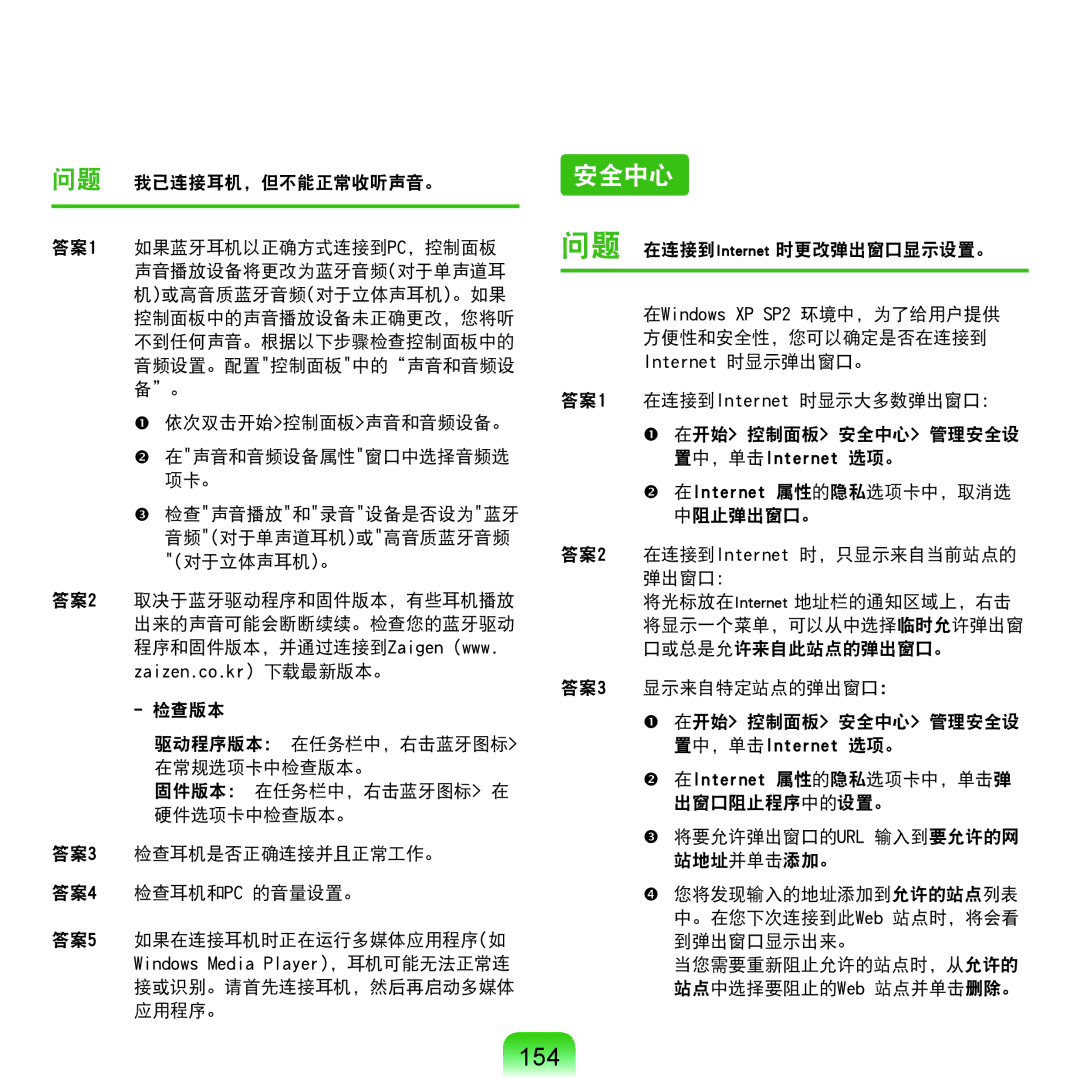问题 我已连接耳机,但不能正常收听声音。
答案1 如果蓝牙耳机以正确方式连接到PC,控制面板 声音播放设备将更改为蓝牙音频(对于单声道耳 机)或高音质蓝牙音频(对于立体声耳机)。如果 控制面板中的声音播放设备未正确更改,您将听 不到任何声音。根据以下步骤检查控制面板中的 音频设置。配置"控制面板"中的“声音和音频设 备”。
依次双击开始>控制面板>声音和音频设备。
在"声音和音频设备属性"窗口中选择音频选 项卡。
检查"声音播放"和"录音"设备是否设为"蓝牙 音频"(对于单声道耳机)或"高音质蓝牙音频 "(对于立体声耳机)。
答案2 取决于蓝牙驱动程序和固件版本,有些耳机播放 出来的声音可能会断断续续。检查您的蓝牙驱动 程序和固件版本,并通过连接到Zaigen (www. zaizen.co.kr) 下载最新版本。
-检查版本
驱动程序版本: 在任务栏中,右击蓝牙图标> 在常规选项卡中检查版本。
固件版本: 在任务栏中,右击蓝牙图标> 在 硬件选项卡中检查版本。
答案3 检查耳机是否正确连接并且正常工作。
答案4 检查耳机和PC 的音量设置。
答案5 如果在连接耳机时正在运行多媒体应用程序(如 Windows Media Player),耳机可能无法正常连 接或识别。请首先连接耳机,然后再启动多媒体 应用程序。
安全中心
问题 在连接到Internet 时更改弹出窗口显示设置。
在Windows XP SP2 环境中,为了给用户提供 方便性和安全性,您可以确定是否在连接到 Internet 时显示弹出窗口。
答案1 在连接到Internet 时显示大多数弹出窗口:
在开始> 控制面板> 安全中心> 管理安全设 置中,单击Internet 选项。
在Internet 属性的隐私选项卡中,取消选 中阻止弹出窗口。
答案2 在连接到Internet 时,只显示来自当前站点的 弹出窗口:
将光标放在Internet 地址栏的通知区域上,右击 将显示一个菜单,可以从中选择临时允许弹出窗 口或总是允许来自此站点的弹出窗口。
答案3 显示来自特定站点的弹出窗口:
在开始> 控制面板> 安全中心> 管理安全设 置中,单击Internet 选项。
在Internet 属性的隐私选项卡中,单击弹 出窗口阻止程序中的设置。
将要允许弹出窗口的URL 输入到要允许的网 站地址并单击添加。
您将发现输入的地址添加到允许的站点列表 中。在您下次连接到此Web 站点时,将会看 到弹出窗口显示出来。
当您需要重新阻止允许的站点时,从允许的 站点中选择要阻止的Web 站点并单击删除。